Textify使用教程:复制任意窗口内容的工具
发布时间: 2017-04-14 09:04 来源:http://www.uqidong.com
今天给大家推荐一款强大的复制界面工具——Textify,它可以轻松复制软件标题、设置项,弹出窗口、对话框中原本不能复制的内容,相当方便。如果我们遇到一些平常无法复制的窗口内容,有了它再也不用去手打了。
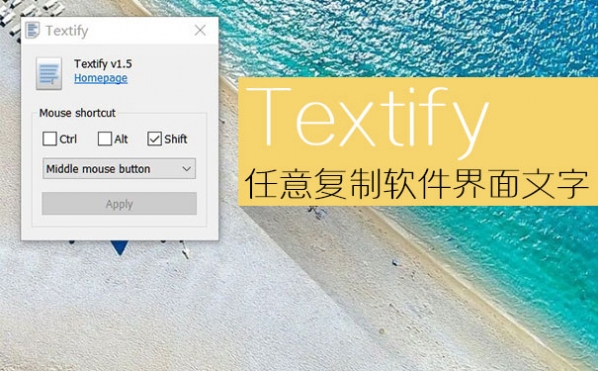
Textify使用教程
1、通过上面的下载地址下载后,双击即可安装,安装界面提供了简体中文,但软件界面并没有中文,不过并没有复杂的设置项;
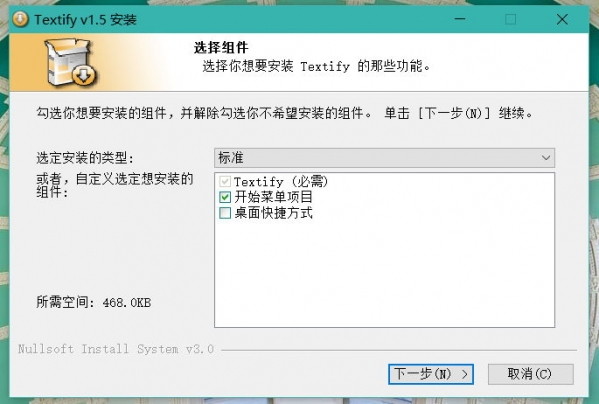
2、安装完成后,在右下角的托盘区域可以找到启动图标,如果没有看见,点击三角符号即可看到,直接点击打开;
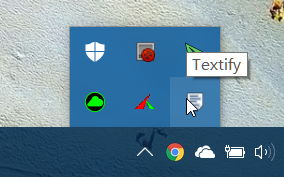
3、默认情况下,Textify 是使用Shift+鼠标中键进行激活需要复制的区域,当然你也可以按照自己的需要设置我其他的,比如Ctrl+鼠标右键等;
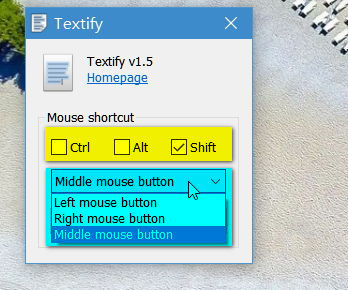
4、来到你需要设置的地方,将鼠标放置在需要复制的区域,按下你设置的组合键,该区域的文字就变成了可以复制的状态了。
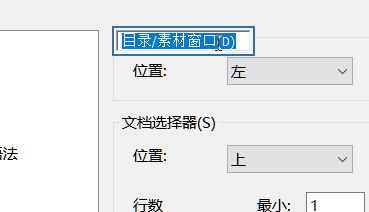
此时,你可以直接使用快捷键Ctrl+C或鼠标右键中的“复制”来复制整个文本,也可以拖动鼠标选择需要的部分文字进行复制。
特别说明:
有时候你可能会发现Textify在某些窗口中不起作用,比如系统的任务管理器等,这是因为Windows 系统权限的问题,你可以通过对Textify 右键“使用管理员身份运行”即可解决;
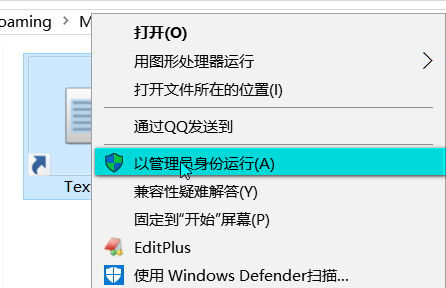
这样,你就可以在任务管理器这样的权限较高的应用中复制文字了。
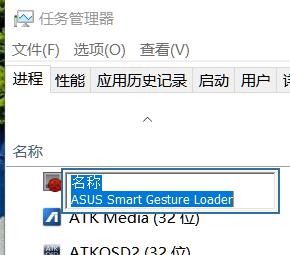
最新软件信息

iSpeak频道管理员权限如何批量设置 iSpeak批量设置频道管理员权限方法介绍
2017.08-04
- iSpeak频道的聊天记录怎么看 查看Speak频道的聊天记录教程 08-04
- yy语音频道主播如何实名认证 yy语音频道主播实名认证详细步骤 08-04
- 爱思助手怎么卸载 爱思助手卸载教程 08-04
- 爱思助手dfu模式怎么进 爱思助手dfu模式使用教程 08-04











